图像处理的完美搭档:OpenCV与Python的实战教程
发布时间: 2024-08-13 16:10:52 阅读量: 22 订阅数: 33 

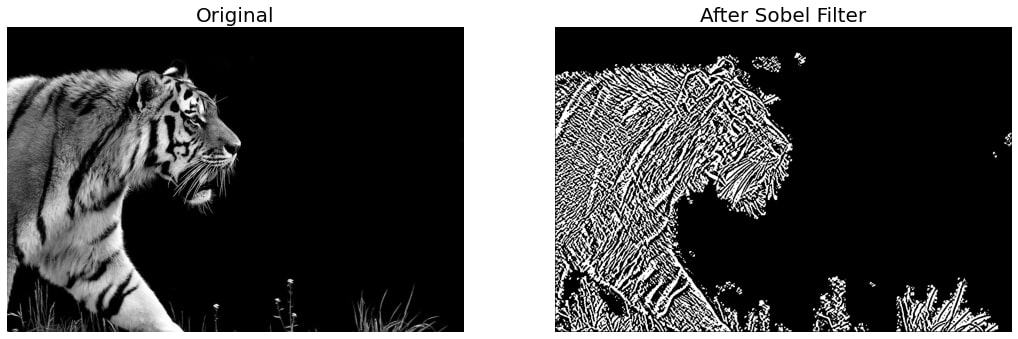
# 1. 图像处理基础
图像处理是计算机科学的一个分支,它涉及到对数字图像进行操作和分析。图像处理技术广泛应用于各种领域,包括计算机视觉、医学成像、遥感和工业自动化。
本章将介绍图像处理的基本概念,包括图像表示、图像格式和图像处理操作。我们还将讨论图像处理在实际应用中的常见挑战和解决方案。
# 2. OpenCV与Python的集成
### 2.1 OpenCV简介
OpenCV(Open Source Computer Vision Library)是一个开源的计算机视觉库,提供广泛的图像处理和计算机视觉算法。它最初由Intel开发,现在由一个活跃的社区维护。OpenCV广泛用于各种应用中,包括:
- 图像处理
- 视频分析
- 机器视觉
- 增强现实
- 自动驾驶
### 2.2 Python中安装和使用OpenCV
要在Python中安装OpenCV,可以使用以下命令:
```
pip install opencv-python
```
安装完成后,可以通过以下方式导入OpenCV库:
```python
import cv2
```
OpenCV提供了一个全面的函数和类库,用于图像处理和计算机视觉任务。以下是一些常用的函数:
- `cv2.imread()`:读取图像
- `cv2.imshow()`:显示图像
- `cv2.cvtColor()`:转换图像颜色空间
- `cv2.resize()`:调整图像大小
- `cv2.GaussianBlur()`:应用高斯滤波
**代码块:**
```python
import cv2
# 读取图像
image = cv2.imread('image.jpg')
# 显示图像
cv2.imshow('Image', image)
# 转换图像颜色空间
gray_image = cv2.cvtColor(image, cv2.COLOR_BGR2GRAY)
# 调整图像大小
resized_image = cv2.resize(image, (500, 500))
# 应用高斯滤波
blurred_image = cv2.GaussianBlur(image, (5, 5), 0)
# 等待用户输入
cv2.waitKey(0)
cv2.destroyAllWindows()
```
**逻辑分析:**
这段代码演示了如何使用OpenCV函数读取、显示、转换、调整大小和应用滤波器到图像。
- `cv2.imread()`函数读取图像文件并将其存储在`image`变量中。
- `cv2.imshow()`函数创建一个窗口并显示图像。
- `cv2.cvtColor()`函数将图像从BGR颜色空间转换为灰度颜色空间。
- `cv2.resize()`函数将图像调整为500x500像素。
- `cv2.GaussianBlur()`函数应用高斯滤波器,以5x5内核大小和0标准偏差模糊图像。
- `cv2.waitKey(0)`函数等待用户输入,按任意键退出。
- `cv2.destroyAllWindows()`函数关闭所有打开的窗口。
**参数说明:**
- `cv2.imread()`:
- `filename`: 要读取的图像文件的路径。
- `cv2.imshow()`:
- `window_name`: 要显示图像的窗口名称。
- `image`: 要显示的图像。
- `cv2.cvtColor()`:
- `image`: 要转换的图像。
- `color_conversion_code`: 指定要转换的颜色空间的代码。
- `cv2.resize()`:
- `image`: 要调整大小的图像。
- `dsize`: 目标图像的大小,以元组`(width, height)`表示。
- `cv2.GaussianBlur()`:
- `image`: 要应用滤波器的图像。
- `kernel_size`: 滤波器内核的大小,以元组`(width, height)`表示。
- `sigmaX`: 滤波器的标准偏差,用于高斯滤波。
# 3. 图像处理基础操作**
### 3.1 图像读取和显示
图像读取和显示是图像处理中最基本的操作。OpenCV提供了多种函数来读取和显示图像。
**读取图像**
```python
import cv2
# 读取图像
image = cv2.imread('image.jpg')
```
**显示图像**
```python
# 显示图像
cv2.imshow('Image', image)
cv2.waitKey(0)
cv2.destroyAllWindows()
```
### 3.2 图像转换和格式处理
0
0





